Windows10系统之家 - 安全纯净无插件系统之家win10专业版下载安装
时间:2017-10-13 17:24:10 来源:Windows10之家 作者:huahua
windows10系统控制面板在哪里?最近有一些用户刚升级win10正式版后,发现win10系统与早前系统相比发生不少变化,一时还无法找到win10系统的控制面板。不知windows10系统控制面板在哪里的用户,请来看看打开Win10系统控制面板的三种方法吧。
方法一、通过开始按钮
1、如下图所示,在 Windows10 系统中也有一个开始菜单按钮,此时我们可以通过点击鼠标右键,看到更多的选项;
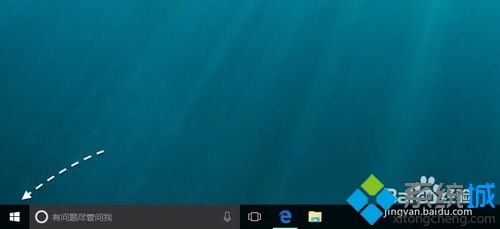
2、接下来在选项菜单中,可以看到有控制面板,点击打开即可进入。
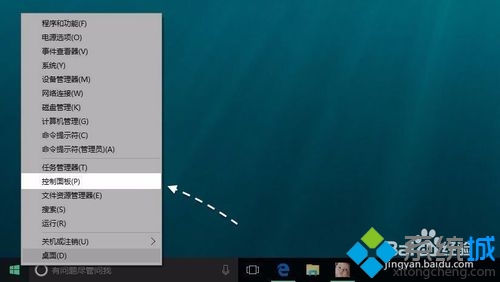
方法二、通过搜索功能#f#
1、在Windows10底部的开始菜单区域,默认是有一个搜索窗口,我们可以在这里搜索找到控制面板;
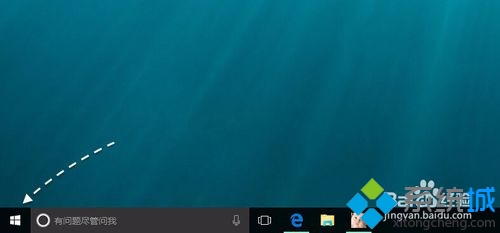
2、随后我们在搜索框中直接输入“控制面板”关键字,系统便会显示控制面板应用的入口了。
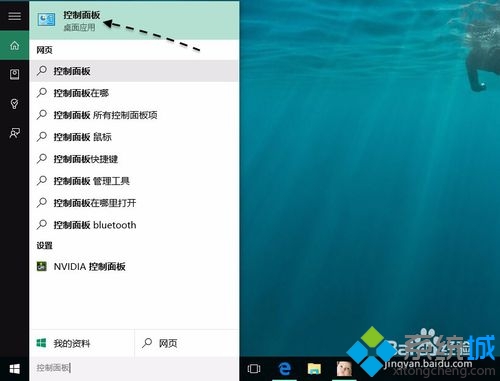
方法三、把控制面板放到桌面上
1、如果你是需要经常打开控制面板的话,我们还可以把它放到桌面上,易于查找打开。可以在桌面任意空白区域,点击鼠标右键,然后选择“个性化”选项;
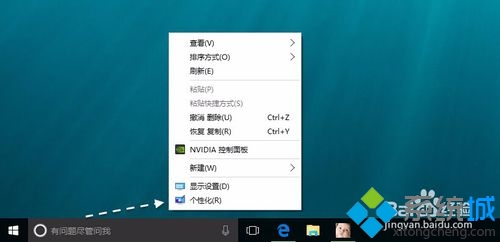
2、接着在个性化设置窗口中,点击“主题”一栏;
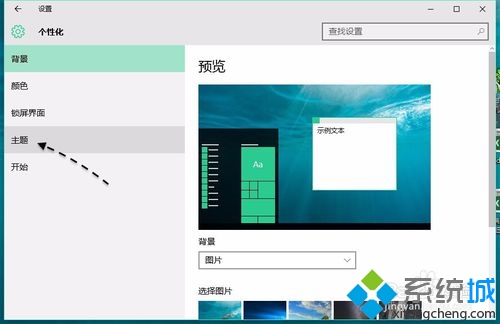
3、随后请继续点击右侧的“桌面图标设置”选项;
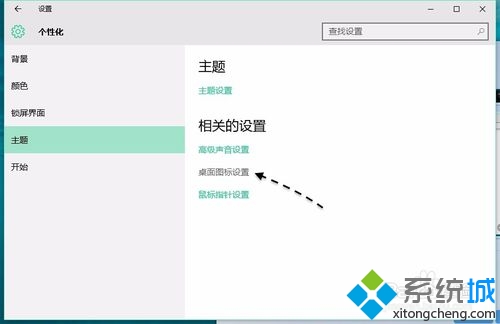
4、接下来请勾选桌面图标下的“控制面板”选项,然后再点击“确定”按钮保存生效;

5、随后返回桌面,可以看到桌面上已经出现了控制面板的图标了。

以上就是windows10系统控制面板在哪里的介绍了。有需要的用户,不妨按照小编的方法操作看看吧!
热门教程
热门系统下载
热门资讯





























